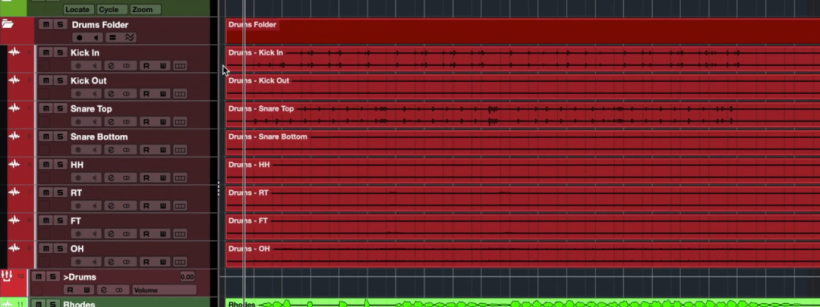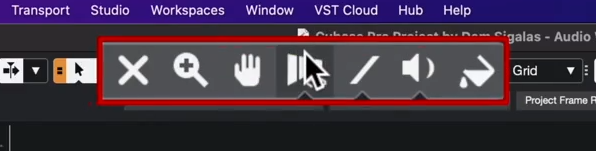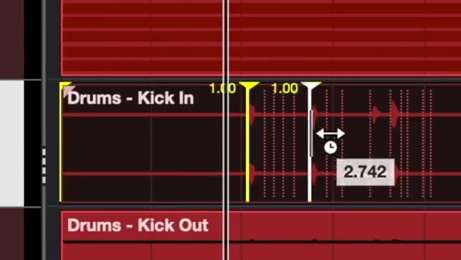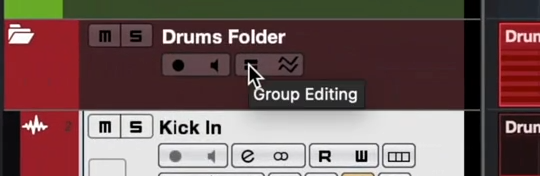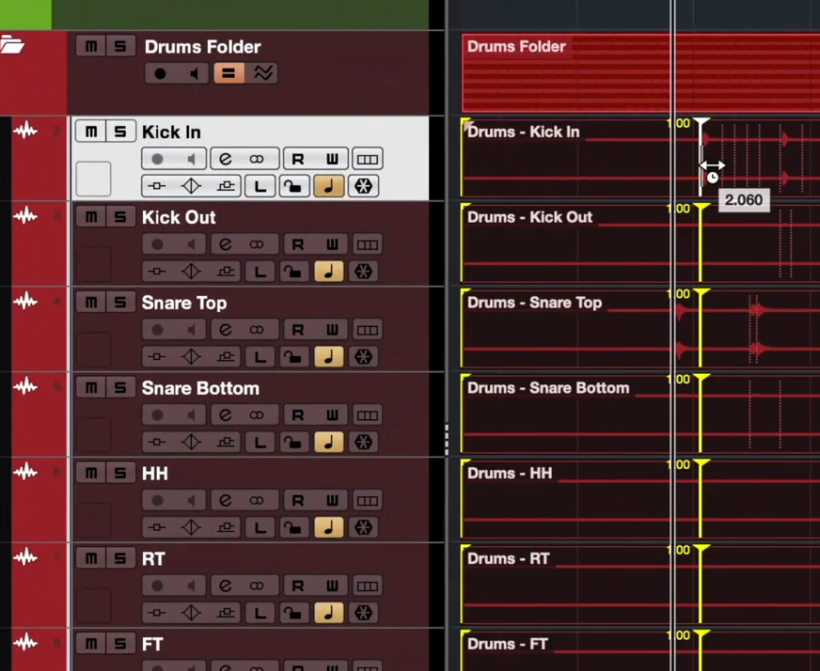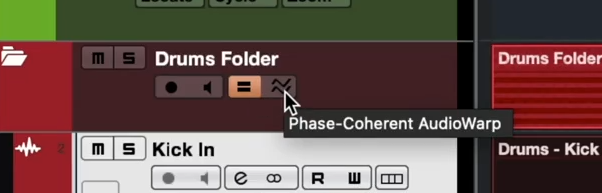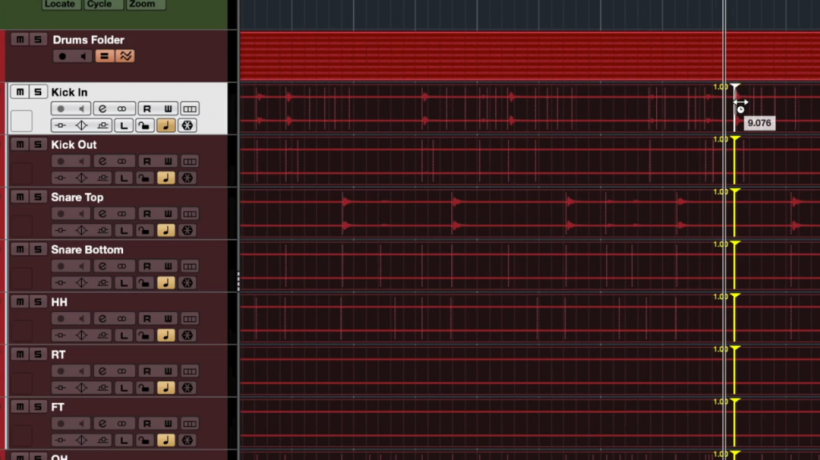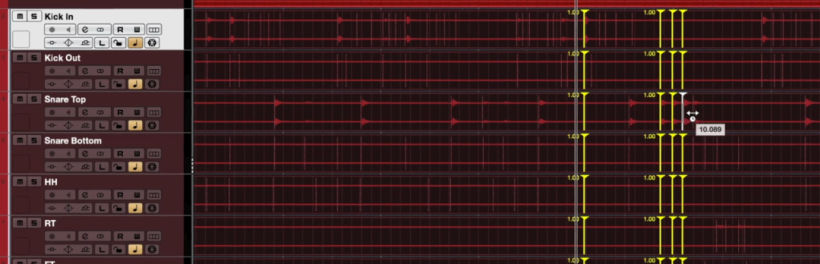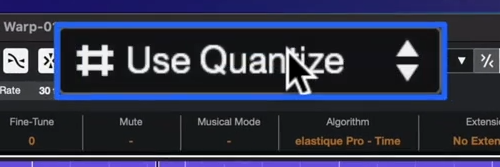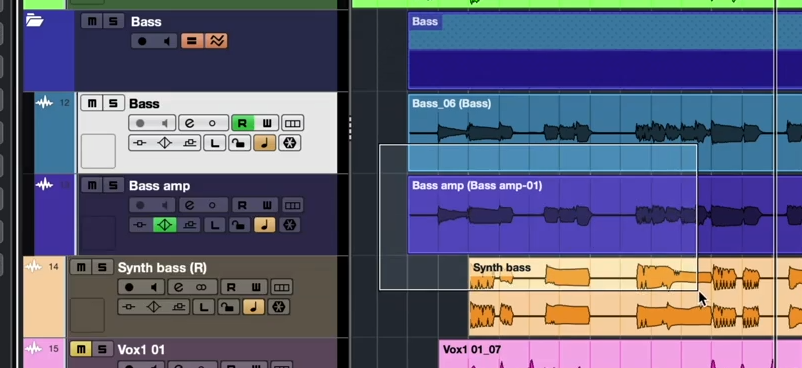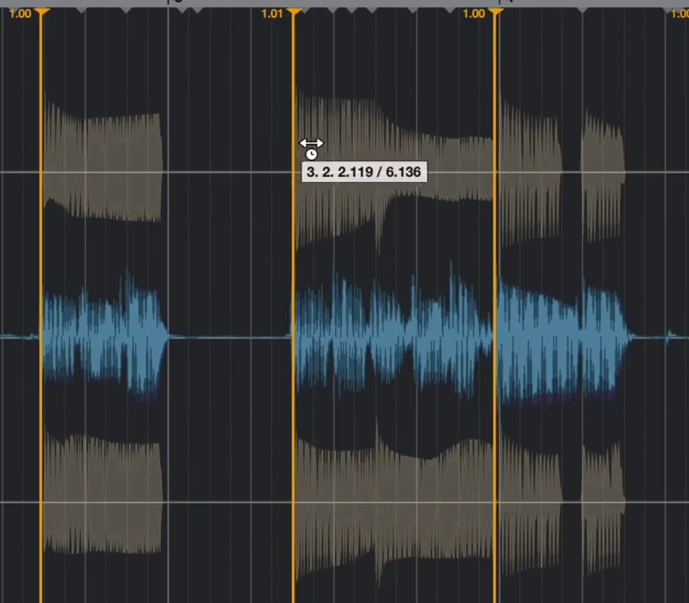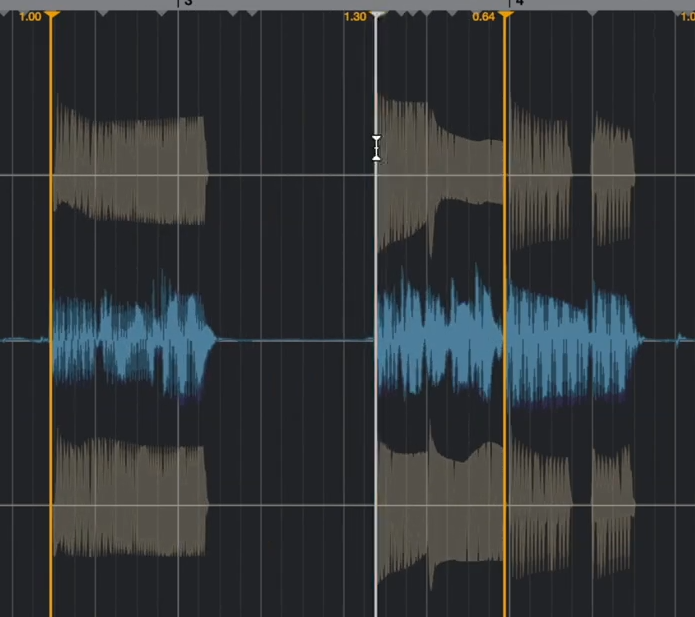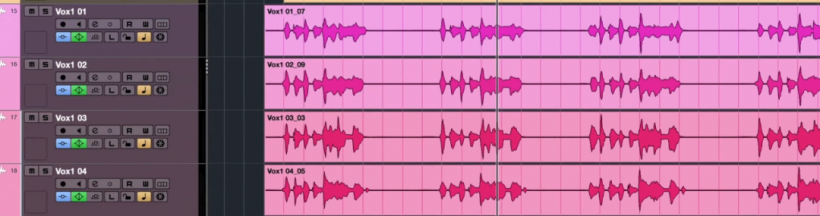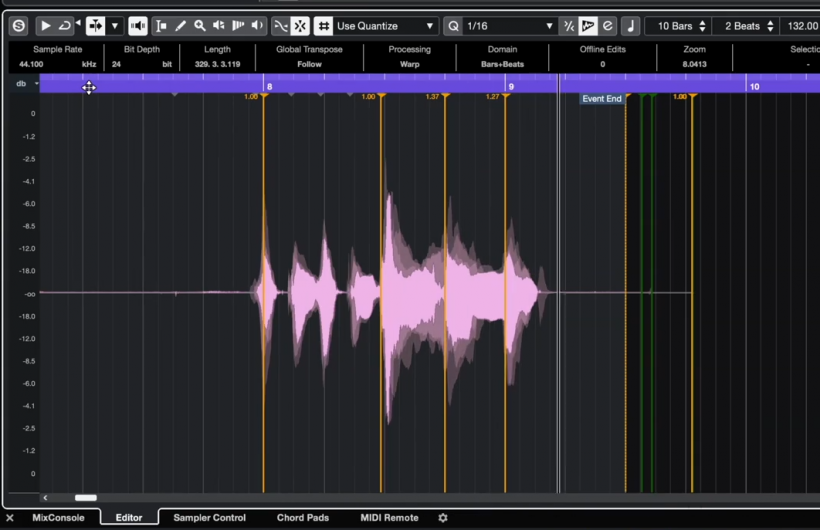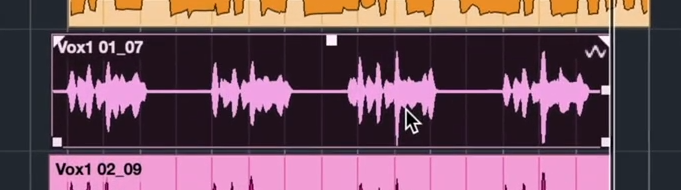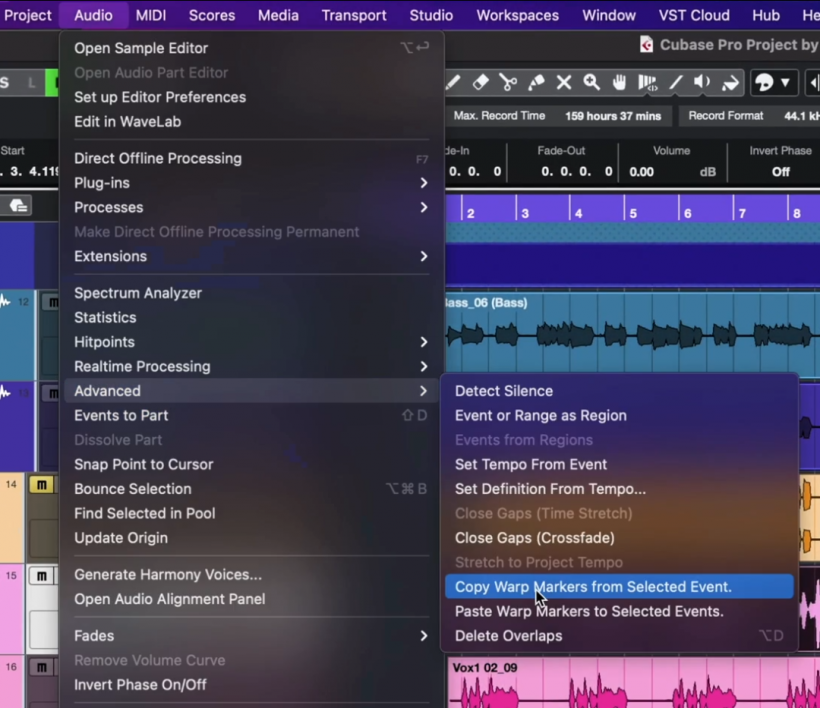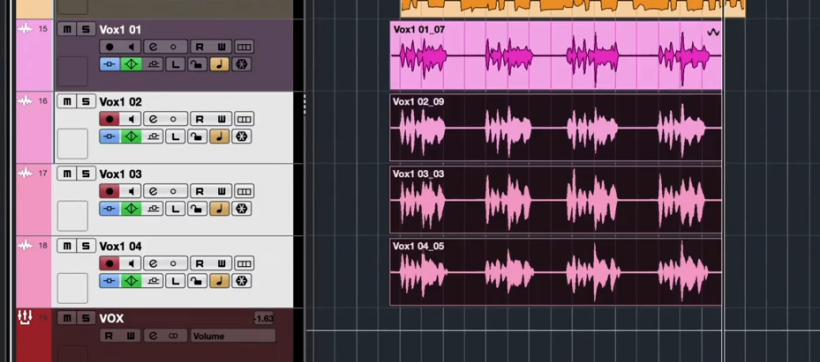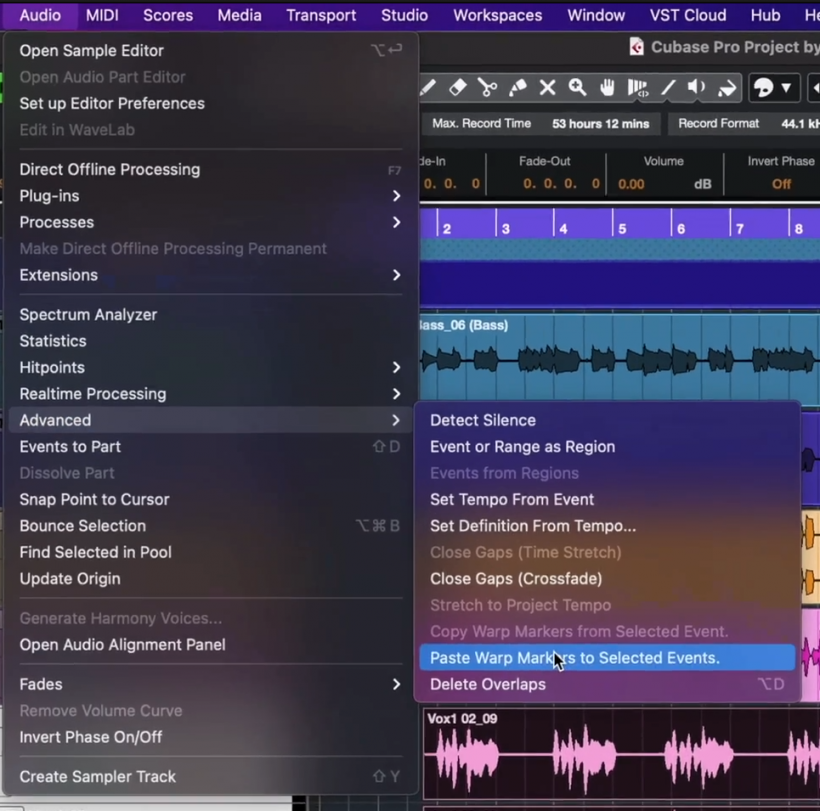Steinberg Cubase 12 视频教程:更强的音频伸缩功能,支持多轨同步
在Cubase 12中,“Audio Warp”(音频伸缩)方面也有相应的提升。
在Cubase 12中,“Audio Warp”(音频伸缩)方面也有相应的提升。目前,您可以在工程窗口中,针对多条轨道同步进行音频伸缩处理,而且新增的“Phase-Coherent AudioWarp”(相位一致性音频伸缩)功能可以将那些使用多支麦克风进行同期录制的音频素材在进行音频伸缩操作时消除(或避免)相位问题。还不止这些哦……一起了解一下吧
以下视频演示其中相对重要的内容:
↓中字 |音频伸缩功能提升↓
在当前例子中,有一组由多支麦克风进行同期录制的鼓组轨道。您可以看到有“Kick In”“Kick Out”麦克风、“Snare Top/Bottom”及“Overheads”等诸多轨道。如图1所示。
因为我想让它们听上去相对节奏更稳一些要对该鼓组进行节奏修正。
现在我们可以直接在工程窗口中进行“Time Warp”(节奏/时值伸缩)操作。
操作方法:我们先选择“Time Warp”(节奏/时值伸缩)工具。如图2所示。
点击下方轨道中的某个事件,然后添加“Warp Maker”(伸缩标记),如图3所示。
完成后,我们直接可以在工程窗口中,对这些音频事件进行节奏修正操作,而无需像之前那样开启“Sample Editor”(采样编辑器)进行操作了。
目前,毕竟我在处理由多支麦克风同期录制的多轨鼓组素材。所以,我很想编辑其中某个元素,其余轨道上的相应位置也能同步响应。
在Cubase 12中,做到这一点还是比较容易的。您只需像这样点击这里的“Group Editing”(编组编辑)。如图4所示。
然后您可以看到,当我在某个轨道添加伸缩标记的时候,其余轨道均会对该操作同步响应。如图5所示。
另外,也正因为这组素材是多麦克风同期录制的多轨素材。所以,我们也需要打开这里的“Phase-Coherent AudioWarp”(相位一致性音频伸缩)。这样能确保各个轨道之间不会出现相位问题。如图6所示。
假如我想将这段加花和通鼓都修正到正确拍子上的话……我们可以来到“Kick In”的这个位置,直接添加伸缩标记。如图7所示。
接着就是军鼓的这些位置,如图8所示。
当然假如有需要的话,可以打开“Quantize ”(量化)功能,而且量化精度也是相对适合当前案例的。目前所设定的量化精度为16分音符。如图9所示。
想必您也发现了,不论我选择哪条轨道(或哪支拾音麦克风)进行编辑操作,其他轨道均能同步响应,而且确保不会发生相位问题。相信针对这类多麦克风同期录制的多轨素材,这样的编辑方式还是比较不错的。
好,我们再举另外一个例子
目前您可以看到这里有一组贝斯,我们想要将三条贝斯音轨一起编辑。我先这三条贝斯轨道全部选中。如图10所示。
然后使用“Sample Editor”(采样编辑器)的方式将它们打开。现在您可以看到,目前这三条轨道的音频波形均出现在了该编辑器中,所有轨道均能同步响应。如图11-12所示。
就算贝斯轨道并非在“Bass”编组(文件夹)轨内,这样的操作也是适用的。
接着我们再举个例子
先试听这组人声合唱轨道,如图13所示。
可以听到第二组的“Working”好像早了一些。当然这些并非是之前的多麦克风同期录制的多轨素材,均为不同版本的单独人声轨。
针对这类素材,我们可以将其全部框选,然后使用刚刚的方式在“Sample Editor”(采样编辑器)中使用“Audio Warp”(音频伸缩)工具进行对这些素材同时进行修正。如图14所示。
这一切您只需做一次调整,其他轨道会直接同步响应,不论是叠了诸多版本的人声和声,还是与各类乐器配合的现场演出,这类编辑方式还是很优秀的。
关于该功能另一个值得在Cubase 12中展现的地方
假设,您已经对某条轨道做了音频伸缩的操作。例如,在当前例子中,我已经对主人声做了音频伸缩操作,但是和声却没做。
假如我们能将主人声的中的那些伸缩标记信息,应用于这些和声轨中的话,和声轨能较快获得主人声的音频伸缩处理结果。
演示一下,首先,点选已经做过音频伸缩操作的音频事件(素材),如图15所示。
然后进入“Audio”(音频)-“Advanced”(高级),选择“Copy Warp Makers From Selected Event.”(从所选事件中复制伸缩标记信息)。如图16所示。
接着,框选您需要应用该伸缩标记信息的目标事件,如图17所示。
再次进入“Audio”(音频)-“Advanced”(高级),然后选择“Paste Warp Makers to Selected Event.”(将伸缩标记信息粘贴至所选事件)。通过这样的操作,这些主人声所创建的伸缩标记信息就被同步应用到这些人声和声中了。如图18所示。
相信这些在Cubase 12中的新添加的音频伸缩功能,可以让您的节奏修正操作效率获得相应提升。您可以便捷地修正您想要修正的内容,并且所得到的处理效果也是比较优秀的。
使用愉快!
转载新闻请注明出自 Midifan.com
-
2023-02-08
 匿名
链接错了,内容错了。
匿名
链接错了,内容错了。